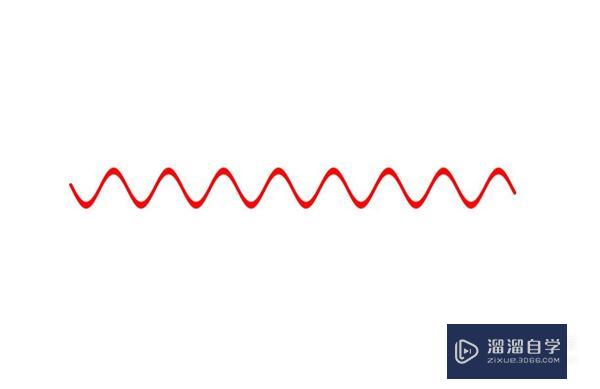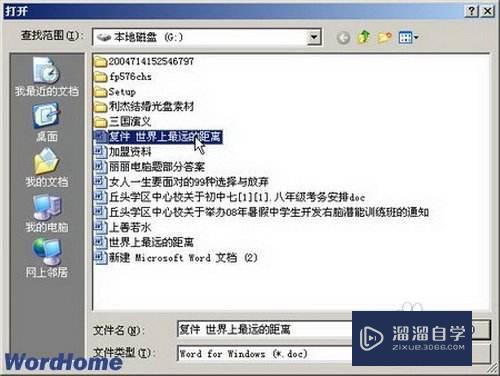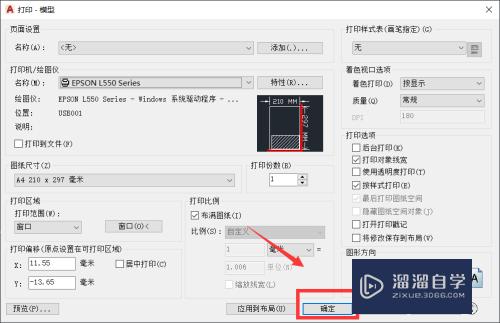CAD鼠标怎么选择所需的线条(cad鼠标怎么选择所需的线条颜色)优质
CAD是国际上非常流行的图纸设计软件。软件附带了许多了不起的功能。可以更加方便我们进行绘图。我们在制图的时候。教程会使用到鼠标来选择。那么CAD鼠标怎么选择所需的线条?小渲来分享一个技巧给大家。
对于“CAD”还有不懂的地方。点击这里了解更多关于“CAD”课程>>
工具/软件
硬件型号:华为笔记本电脑MateBook 14s
系统版本:Windows7
所需软件:CAD2010
从左往右按住鼠标左键拖动
第1步
首先。以图中的图形为例
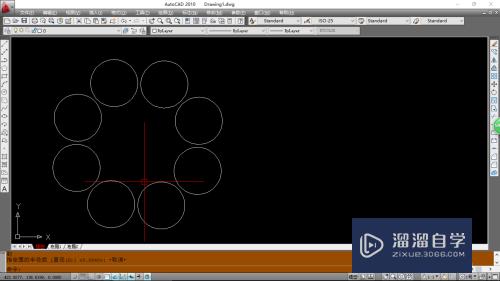
第2步
拖动鼠标从左往右。注意是从左往右!!!如图所示。出现的窗口选择框是蓝色的。这种蓝色的窗口框只会讲整个线全部在选择框内的线选中。
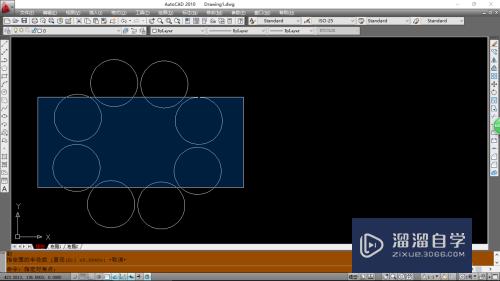
第3步
如图所示。只有右上角的一个圆被选中。其他三个的都没有被选中。因为那三个没有全部在选择窗口内部
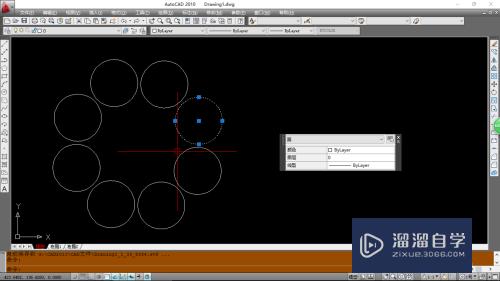
从右往左按住鼠标左键拖动
第1步
我们如图所示重新选择。这次是从按住鼠标左键从右往左拖动。注意是按住鼠标右键从右往左拖动!!!我们看到这次出现的选择框是绿色的。是原谅色!
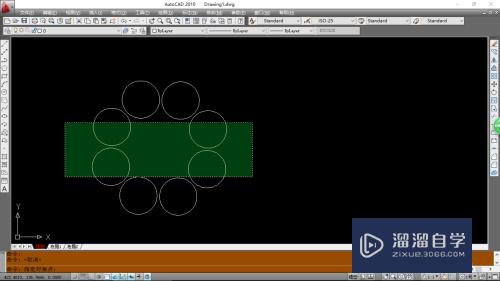
第2步
选择好之后。我们可以看到这次是四个圆全部被选择中了。并且是在任何一个圆都没有全部在选择框内部的情况下被选中
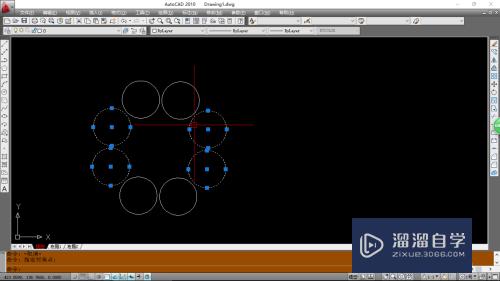
第3步
绿色窗口选择的时候。如果线条的中心线与选择框虚线有相交的时候。就会选择整个线条下来。如图所示
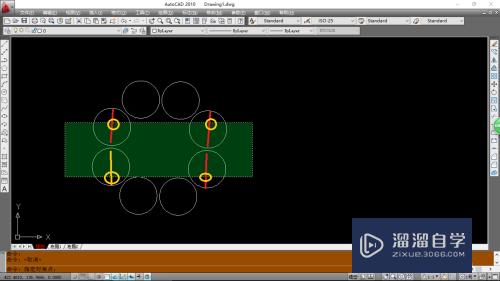
删除部分已经选择了的线条
第1步
按住键盘上的shift键。用鼠标左键选择即可将已经选择的线条减去
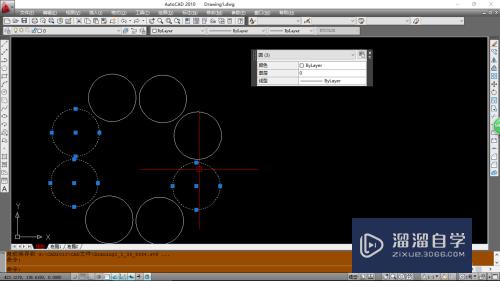
以上关于“CAD鼠标怎么选择所需的线条(cad鼠标怎么选择所需的线条颜色)”的内容小渲今天就介绍到这里。希望这篇文章能够帮助到小伙伴们解决问题。如果觉得教程不详细的话。可以在本站搜索相关的教程学习哦!
更多精选教程文章推荐
以上是由资深渲染大师 小渲 整理编辑的,如果觉得对你有帮助,可以收藏或分享给身边的人
本文标题:CAD鼠标怎么选择所需的线条(cad鼠标怎么选择所需的线条颜色)
本文地址:http://www.hszkedu.com/73618.html ,转载请注明来源:云渲染教程网
友情提示:本站内容均为网友发布,并不代表本站立场,如果本站的信息无意侵犯了您的版权,请联系我们及时处理,分享目的仅供大家学习与参考,不代表云渲染农场的立场!
本文地址:http://www.hszkedu.com/73618.html ,转载请注明来源:云渲染教程网
友情提示:本站内容均为网友发布,并不代表本站立场,如果本站的信息无意侵犯了您的版权,请联系我们及时处理,分享目的仅供大家学习与参考,不代表云渲染农场的立场!